플레이북은 생성형 에이전트의 기본 구성요소입니다. 생성형 에이전트에는 일반적으로 여러 플레이북이 있으며 각 플레이북은 특정 태스크를 처리하도록 정의됩니다. 플레이북 데이터는 LLM에 제공되므로, 질문에 답변하고 태스크를 수행하는 데 필요한 정보가 포함됩니다. 각 플레이북은 정보를 제공하거나, 외부 서비스에 쿼리를 전송하거나, 하위 태스크 처리를 위해 대화 처리를 흐름 또는 다른 플레이북으로 연기할 수 있습니다.
제한사항
다음과 같은 제한사항이 적용됩니다.
- 플레이북을 사용하는 에이전트는 기본 시작 흐름의 기본 시작 인텐트 경로에서 호출 컴패니언 SMS 전송을 지원하지 않지만 표준 흐름에서 호출 컴패니언 SMS 옵션을 사용 설정할 수 있습니다.
- 플레이북은 전화 시스템의 DTMF 입력을 지원하지 않습니다.
언어 지원
언어 참조의 플레이북 열을 참고하세요.
플레이북으로 표시된 언어는 gemini-2.0-flash 및 gemini-1.5-flash-002 모델을 사용하여 품질 테스트를 거쳤습니다.
영어가 아닌 언어를 사용하는 경우:
- 대부분의 경우 플레이북 안내에는 영어를 사용하세요. 특정 언어 및 사용 사례의 경우 대상 언어로 추가 지침을 제공하면 약간 더 나은 대답을 얻을 수 있습니다.
- 플레이북 안내에서 언어 지원을 선언합니다. 예를 들어 '항상 프랑스어로 답변해 줘'라고 말할 수 있습니다.
- 타겟 언어로 예시를 정의합니다.
모델 지원
플레이북에서 사용되는 LLM 모델은 다음 위치에서 선택할 수 있습니다.
에이전트 수준에서 LLM 모델을 선택합니다.
- 대화형 에이전트 콘솔 에이전트 설정 -> 생성형 AI -> 플레이북에서 사용 가능한 모든 모델의 드롭다운에서 표시 이름으로 모델을 선택합니다.
- API를 사용하여 에이전트 설정을 업데이트하는 경우 GenerativeSettings.llm_model_settings.model 필드에 모델 이름을 지정합니다 (GenerativeSettings 참고).
요청 수준에서 모델 선택을 재정의합니다.
- 대화형 에이전트 콘솔 시뮬레이터에서 플레이북을 테스트할 때 드롭다운에서 표시 이름으로 모델을 선택합니다.
- API를 통해 에이전트를 테스트하는 경우 DetectIntentRequest.query_params.llm_model_settings.model 필드에 모델 이름을 지정합니다 (DetectIntentRequest 참고).
| 모델 이름 | 모델 사양 | 출시 단계 |
|---|---|---|
| gemini-2.5-flash | Gemini 2.5 Flash | GA |
| gemini-2.5-flash-lite | Gemini 2.5 Flash-Lite | GA |
| gemini-2.0-flash-001 | Gemini 2.0 Flash | GA |
| gemini-2.0-flash-lite-001 | Gemini 2.0 Flash-Lite | GA |
| gemini-1.5-flash-002 | Gemini 1.5 Flash | 기존 |
리전 지원
플레이북은 다음 지역에서 지원됩니다.
globalasia-south1asia-southeast1asia-southeast2asia-northeast1australia-southeast1eu(멀티 리전)europe-west1europe-west2europe-west3europe-west4europe-west6northamerica-northeast1us(멀티 리전)us-central1us-east1us-west1
플레이북 데이터
플레이북은 다음 데이터로 구성됩니다.
- 플레이북 이름: 개발자와 LLM이 플레이북에서 처리하는 태스크를 이해하는 데 도움이 되는 자연어로 된 간결한 이름입니다.
- 목표: 플레이북이 수행해야 하는 작업에 대한 대략적인 설명
- 지침: 목표를 달성하기 위해 수행해야 하는 프로세스 단계 정의
- 예시: LLM의 사실상 퓨샷 프롬프트 예시인 샘플 대화
- 파라미터: 사용자 입력, 사용자 시스템 정보, 작업 결과 등과 같은 대화 정보를 저장하는 데 사용됩니다.
LLM 프롬프트
대화형 에이전트 (Dialogflow CX)는 각 대화 턴에 대해 설계 시 플레이북 데이터와 런타임 대화 데이터를 사용하여 토큰 한도 내에서 LLM 프롬프트를 만듭니다. 이 프롬프트의 내용은 다음과 같이 요약됩니다. 여기서 헤더는 설명용이며 프롬프트의 일부가 아닐 수도 있습니다.
# INTERNAL_SYSTEM_PROMPT
<you cannot see or edit this>
# INTERNAL_SYSTEM_EXAMPLES
<you cannot see or edit this>
# AVAILABLE_TOOLS_TO_CURRENT_PLAYBOOK
<tool names and schemas, for example...>
## Tool: my_datastore
description: blah
input: blah
output: blah
## Tool: some_other_custom_tool
description: blah
input: blah
output: blah
# PLAYBOOK
<verbatim Goal and Instructions that you provide in the console>
# PLAYBOOK_EXAMPLES
<as many Examples for the current Playbook as can fit in the prompt>
## Example 1
## Example 2
..
..
..
## Example N (up to the input token limit)
# CURRENT_CONVERSATION
<the conversation up to this point w/ some caveats...>
* Caveat 1: If there was a transition from Playbook A -> Playbook B, the
Conversation that happened in Playbook A is summarized and provided as context
* Caveat 2: If there was a transition from Flow A -> Playbook A, the
Conversation that happened prior to the entry of Playbook A is summarized and
provided to the Playbook
플레이북 유형
플레이북을 만들 때 원하는 플레이북 유형(작업 플레이북 또는 루틴 플레이북)을 선택합니다.
작업 플레이북
작업 플레이북은 원래 유형의 플레이북입니다. 복잡한 작업을 재사용 가능한 작은 하위 작업으로 나누는 데 사용됩니다. 각 단계가 입력 및 출력 매개변수를 통해 통신하는 구성적 대화 단계를 모델링하는 데 사용됩니다.
다음은 다른 작업 플레이북 (피호출자)을 호출하는 작업 플레이북 (호출자)을 보여줍니다.
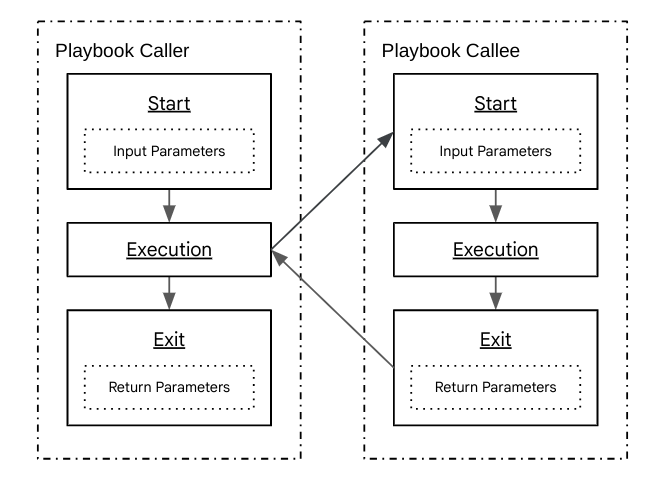
- 호출자가 호출 수신자를 시작합니다.
- 호출자가 피호출자에게 필요한 입력 매개변수를 제공합니다.
- 호출된 함수는 이 정보를 처리하고 지정된 기능을 실행하며 출력 매개변수를 반환합니다.
- 호출자가 피호출자로부터 매개변수를 수신합니다.
루틴 또는 작업 플레이북은 다른 작업 플레이북을 호출할 수 있지만 작업 플레이북은 다른 루틴 플레이북을 호출할 수 없습니다.
루틴 플레이북
루틴 플레이북은 새로운 유형의 플레이북입니다. 각 단계가 완료되고 독립적인 순차적 대화 단계를 모델링하는 데 사용됩니다. 태스크 플레이북을 호출하여 큰 작업을 더 작은 하위 작업으로 분해할 수 있으며, 다른 루틴 플레이북이나 흐름으로 전환할 수 있습니다.
다음은 루틴 플레이북 (A)에서 다른 루틴 플레이북 (B)으로 전환하고 흐름 (C)으로 전환하는 과정을 보여줍니다.
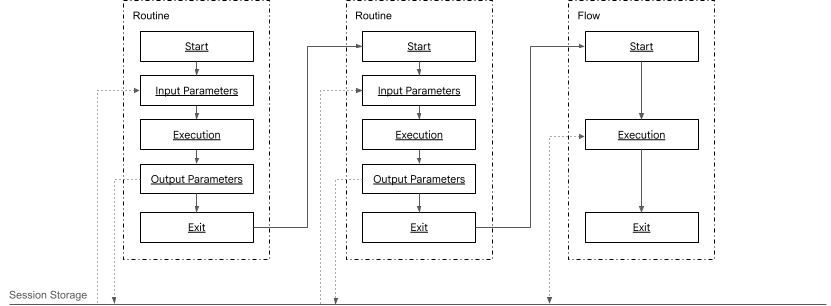
- 루틴 플레이북 A는 시작할 때 세션 파라미터를 읽고 종료 직전에 세션 파라미터를 쓸 수 있습니다.
- 루틴 플레이북 A가 종료되고 루틴 플레이북 B로 전환됩니다.
- 루틴 플레이북 B는 시작 시 세션 파라미터를 읽고 종료 직전에 세션 파라미터를 씁니다.
- 루틴 플레이북 B가 종료되고 흐름 C로 전환됩니다.
- 흐름 C는 세션 매개변수를 읽고 쓸 수 있습니다.
루틴 플레이북이 다른 루틴 플레이북이나 흐름으로 전환되지 않으면 세션이 마지막 활성 흐름으로 돌아가거나 활성 흐름이 없는 경우 종료됩니다.
루틴 플레이북에는 다음과 같은 매개변수 관리 동작이 있습니다.
- 루틴 플레이북이 입력되면 입력 매개변수에 동일한 이름의 세션 매개변수와 동일한 값이 할당됩니다.
- 루틴 플레이북이 종료되면 출력 매개변수의 값을 생성하고 동일한 이름의 세션 매개변수에 할당합니다.
플레이북 유형 비교
| 카테고리 | Task Playbook | 루틴 플레이북 |
|---|---|---|
| 지연 시간 | 작업 플레이북이 다른 작업 플레이북을 호출할 때마다 LLM 호출이 발생합니다. 하나의 대화 턴에서 긴 태스크 플레이북 체인의 경우 지연 시간이 늘어날 수 있습니다. | 일련의 전환에서 각 루틴 플레이북은 단일 대화 턴 내에서 발생하므로 LLM 호출이 하나만 있고 지연 시간이 개선됩니다. |
| 매개변수 재생성 | 태스크 플레이북이 다른 태스크 플레이북을 호출하는 경우 매개변수 값을 재생성해야 합니다. 태스크 플레이북의 체인이 길면 이 재생성으로 인해 컨텍스트가 손실될 수 있습니다. | 루틴 플레이북은 매개변수에 세션 스토리지를 사용하여 더 안정적인 컨텍스트를 만듭니다. |
| 세션 매개변수 통합 | 태스크 플레이북은 세션 매개변수와 잘 연동되지 않으며 대신 입력 및 반환 매개변수를 정의해야 합니다. | 루틴 플레이북은 세션 매개변수와 잘 호환됩니다. |
| 재사용 가능성 | 모든 작업 플레이북에는 고정된 상위/하위 관계가 있으므로 작업이 긴밀하게 결합됩니다. | 루틴 플레이북은 서로 독립적으로 정의할 수 있습니다. |
기본 플레이북
대화형 에이전트 콘솔을 사용하여 생성형 에이전트를 만들면 기본 생성형 플레이북이 자동으로 생성됩니다.
기본 플레이북은 대화 시작점이므로 다른 플레이북과 몇 가지 중요한 차이점이 있습니다.
- 기본 플레이북은 이전 대화 차례에 대한 요약을 받지 않습니다.
- 기본 플레이북은 입력 매개변수를 정의하거나 수신할 수 없습니다.
플레이북 만들기
플레이북을 만들려면 다음 안내를 따르세요.
- 콘솔의 왼쪽 탐색에서 플레이북 아이콘을 클릭합니다.
- 새로 만들기 버튼을 클릭합니다.
- 루틴 또는 작업 플레이북 유형을 선택합니다.
- 플레이북 데이터를 제공합니다.
AI 생성을 사용하여 플레이북 만들기
플레이북을 만들면 생성형 AI 패널이 열립니다. 이를 사용하여 플레이북 데이터를 생성할 수 있습니다.
플레이북 가져오기 및 내보내기
대화형 에이전트 콘솔을 사용하여 플레이북을 만든 후 다른 에이전트에서 사용할 수 있도록 플레이북을 내보낼 수 있습니다. 플레이북을 내보내려면 다음 단계를 따르세요.
- 플레이북 목록으로 이동합니다.
- 내보낼 플레이북의 내보내기 버튼을 클릭합니다.
- 내보내기 옵션을 선택합니다.
- 내보내기를 클릭합니다.
이전에 내보낸 플레이북을 가져오려면 다음 단계를 따르세요.
- 플레이북 목록으로 이동합니다.
- 가져오기를 클릭합니다.
- 가져오기 옵션을 선택합니다.
- 가져오기를 클릭합니다.

